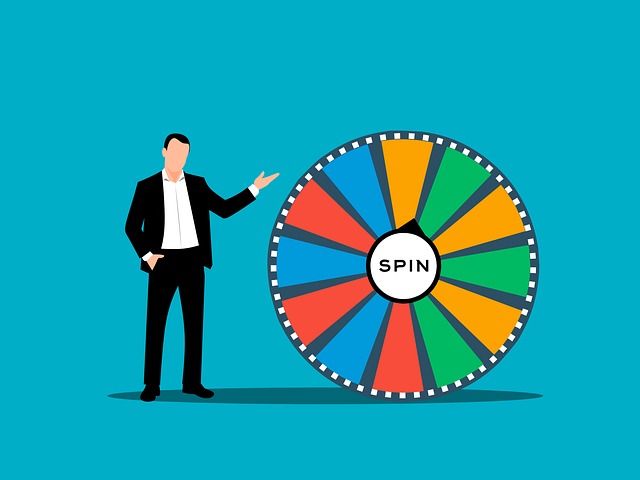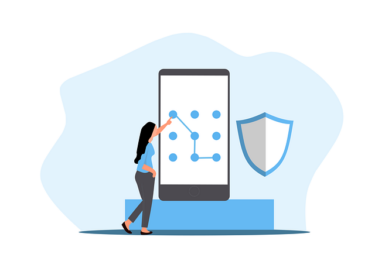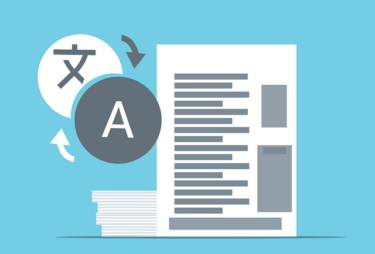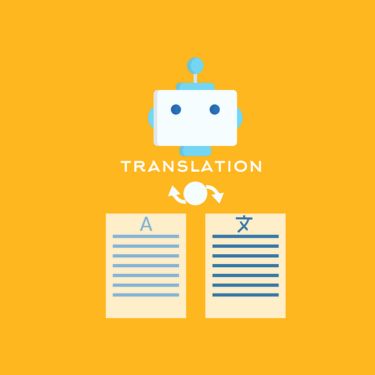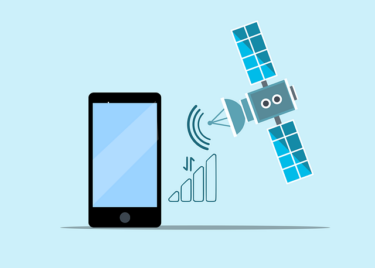手動でガチャを回すのは面倒ですし、忙しいときは忘れてしまいますよね。
そんな方におすすめの自動化ツールがあります!今回は、Macrodroidを使用して楽天ポイントモールのガチャを時間指定で自動化するマクロを作成する方法をご紹介します。これで、忙しい日々でも無駄なくポイントを増やせますよ。
必要なアプリとアカウント
楽天アカウント
楽天会員になることが必要となり、ログインした状態を保持することが必要です。
楽天ポイントモールのアプリは存在しますが、今回はWEB上で完結するので、ダウンロードする必要はありません。
アプリから入ると画面認識が悪かったり設定の工程手順が多くなるので、WEB上からの操作がお勧めです(Webアプリは何でも構いません)。
Macrodroid
Macrodroidとは、Google Playのみでインストール出来るアプリです。
特定条件が揃った場合にスマホを自動化してしてくれるマクロ(プログラム)を作成することが出来ます。
難しいコードを入力する必要性はなく、してほしい動作をクリックだけで設定するだけで良いので簡単です。
プランは有料と無料がありますが、慣れるまでは無料で十分に使用することが出来ます。
こちらよりダウンロードすることが出来ます。
アプリのより詳しい説明はコチラです。
こんにちは、かものはしです。かものはしスマホを自動化したいけどプログラムが書けない人にオススメですMacrodoridというアプリを使用して、条件が揃った場合にアプリを動かしてくれる設定が可能となります。[…]
自動でガチャを回すマクロを作成する手順
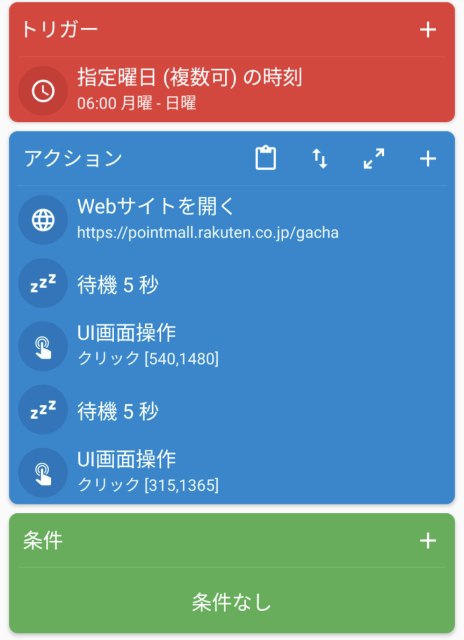
トリガー
- 日付やアラーム
- 指定曜日(複数可)の時刻
- 詳細設定
詳細設定
- 全ての曜日にチェックを入れます。
- 好きな時刻を選択します。
楽天ポイントモールのガチャは1日1回(日付を過ぎるとリセットされる)です。朝起きる前などが良いかと思います。
アクション
1つ目のアクション
- アプリ
- Webサイトを開く
詳細設定
- サイトURLはhttp://pointmall.rakuten.co.jp/gachaです。
- URLエンドパラメータはチェックのままです。
- HTTP GETはチェックを必ず外しておきましょう。
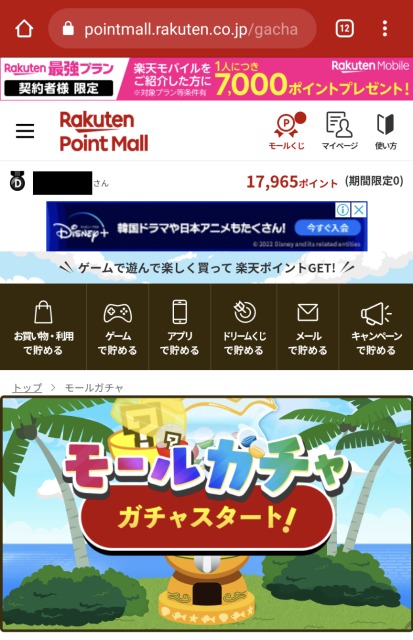
2つ目のアクション
- マクロ
- 次のアクション実行前に待機
- 5秒~
Webを開いて完全に表示が落ち着くまでに数秒かかります。
スマホの本体性能や通信環境にもよりますが、ある程度余裕を持った遅延時間を設定してください。
詳細設定
- ピクセルを選択します。
- Webでポイントモールのガチャを開いて、「ガチャを回す」というボタンの中央のXY軸を設定しましょう。
「タッチ位置の座標表示を切り替え」をクリックすると、画面上部にX軸とY軸が表示されるので覚えておきましょう。
X軸とY軸を入力したら「OK」をクリックしてます。
条件
今回は必要ありません。
上手くマクロが動作すると、下記のような画面が表示されます。
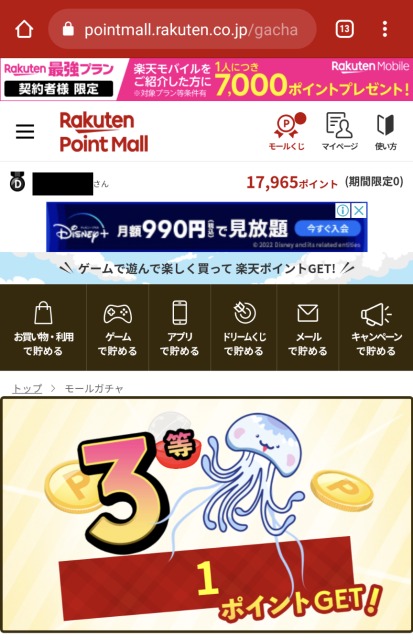
このマクロの注意点
スマホ画面の自動ロックをかけている場合は実施することが出来ない
アクションのUI画面操作は画面が消えている状態では動作することが出来ません。
自動ロック解除をするマクロは、スマホ画面ロックを自動解除する方法(もちろん安全性は保障済みです)を参照してみてください。
2回目のガチャを引くことの要求に答えることは出来ない
このマクロは毎日ガチャを忘れないようにする仕組みです。
設定する場合は「再チャレンジ」や「CMを閉じる」をクリックするアクション追加が必要になります。